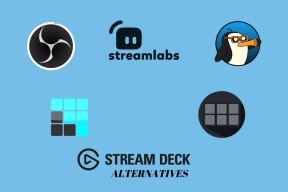टॉप 13 सैमसंग गैलेक्सी ए51 टिप्स और ट्रिक्स जिन्हें आपको जानना चाहिए
अनेक वस्तुओं का संग्रह / / November 29, 2021
सैमसंग गैलेक्सी A51 में शामिल होने के लिए आता है फोनों की नामांकित गैलेक्सी ए-सीरीज़ लाइन. इस फोन पर, सैमसंग 48MP शूटर, एक शानदार सुपर AMOLED डिस्प्ले और एक बहुत ही सक्षम Exynos 9611 चिपसेट जैसी बहुत सारी सुविधाएँ लोड करता है। स्टेलर हार्डवेयर और एक दिलचस्प कैमरा सेटअप इस फोन को बेहतरीन बनाने में आपकी मदद करता है। इसलिए आपको इस पेज को पढ़ना और बुकमार्क करना चाहिए क्योंकि इसमें सैमसंग गैलेक्सी ए51 के लिए शीर्ष टिप्स और ट्रिक्स हैं।

फैंसी फीचर्स के अलावा, फोन की सबसे बड़ी खासियत नया है एक यूआई 2.0, जो एक टन उन्नत अनुकूलन प्रदान करता है, और उनमें से कुछ पूरी तरह से नए हैं।
इसलिए हम आपको सैमसंग गैलेक्सी ए51 की सबसे महत्वपूर्ण विशेषताओं की जांच और उपयोग करने में मदद कर रहे हैं। तो आइए उनकी जांच करते हैं।
खरीदना।
यदि आपने पहले से नहीं किया है तो इस शानदार डिवाइस को देखें।
1. डार्क मोड चालू करें
इन दिनों फोन पर सबसे अच्छी चीजों में से एक डार्क मोड है। यह सबसे अनुरोधित सुविधाओं में से एक है। और भव्य के लिए धन्यवाद सुपर AMOLED डिस्प्ले और डार्क मोड के साथ, यह सुंदर लग रहा है।


एक यूआई में यह है, और इसे चालू करना बहुत आसान है। बस सेटिंग, डिस्प्ले पर जाएं और डार्क मोड के बगल में टॉगल को सक्षम करें। वैकल्पिक रूप से, यदि आप चाहें तो एक त्वरित सेटिंग टॉगल भी है।
2. हमेशा डिस्प्ले चालू करें
AMOLED डिस्प्ले के साथ डार्क मोड बहुत अच्छा लगता है, लेकिन स्क्रीन बंद होने पर भी फोन आश्चर्यजनक लगता है। ऑलवेज ऑन डिस्प्ले के लिए सभी धन्यवाद। अब इसे ऑन करने के लिए लॉक स्क्रीन सेटिंग्स पर जाएं और ऑलवेज ऑन डिस्प्ले पर टैप करें।


यहां, आप विभिन्न घड़ी सेटिंग्स और बहुत कुछ के साथ, जिस तरह का AOD चाहते हैं, उसे अनुकूलित कर सकते हैं। मैं इसे हमेशा चालू रखना चाहता हूं, लेकिन यदि आप इसका उपयोग सूचनाओं की जांच के लिए करने जा रहे हैं, तो टैप टू शो विकल्प वह है जिसे आपको चुनना चाहिए।


अब डिस्प्ले को बंद करने के लिए पावर की दबाएं और ऑलवेज ऑन डिस्प्ले मोड देखें।
गाइडिंग टेक पर भी
3. पावर बटन को अनुकूलित करें
ठीक है, आप पावर कुंजी को भी कस्टमाइज़ कर सकते हैं। ऐसा करने के लिए, सेटिंग्स, उन्नत सेटिंग्स पर जाएं और साइड की पर टैप करें।


यहां, आप अपनी पसंद के अनुसार क्रियाओं को अनुकूलित कर सकते हैं। मैं ऐप लॉन्च करने के लिए डबल-टैप एक्शन का उपयोग करता हूं और पावर ऑफ मेनू खोलने के लिए लंबे समय तक प्रेस करता हूं लेकिन अगर आप चाहें तो बिक्सबी का उपयोग जारी रखने के लिए स्वतंत्र महसूस करें।
4. नेविगेशन जेस्चर बदलें
लंबे डिस्प्ले वाले फोन का उपयोग करने का एक दर्द एक हाथ का उपयोग करते समय स्टेटस बार तक पहुंचना है। शुक्र है कि नेविगेशन जेस्चर इतना परिपक्व हो गया है कि आप अपना अंगूठा खींचने की किसी भी परेशानी से बच सकते हैं। साथ ही, फोन के 6.5-इंच डिस्प्ले को बेहतरीन बनाने के लिए इनका उपयोग करना मजेदार है।


डिस्प्ले सेटिंग्स पर जाएं, और नेविगेशन बार विकल्प में प्रवेश करने के लिए थोड़ा नीचे स्क्रॉल करें। फिर, उन्हें सक्षम करने के लिए फ़ुल स्क्रीन जेस्चर पर टैप करें। उसके बाद, आप फोन के साथ इशारों का उपयोग करना शुरू कर सकते हैं, जैसे कि उस पर कुछ जेडी चालें चलाना।
5. वन-हैंडेड मोड सक्रिय करें
जबकि नेविगेशन जेस्चर शांत हैं, वे रद्द नहीं करते हैं वन-हैंडेड मोड का महत्व पूरी तरह से। यह एक आकर्षण की तरह काम करता है और आपको आसानी से डिवाइस का उपयोग करने में मदद करता है।


अब इसे सक्षम करने के लिए, सेटिंग> उन्नत सेटिंग्स> वन-हैंड मोड पर जाएं और इसके आगे टॉगल चालू करें। आप इसके लिए जेस्चर या बटन रखने में से चुन सकते हैं, लेकिन यदि आपके पास नेविगेशन जेस्चर सक्षम है, तो आपके पास केवल पूर्व विकल्प हो सकता है। अब, आप इस मोड में प्रवेश करने के लिए नीचे के किनारे के केंद्र में नीचे की ओर स्वाइप कर सकते हैं।
6. फेस आईडी प्रतिद्वंद्वी
जबकि Apple का फेस आईडी काफी मजेदार और ठोस है, यह सीमाओं के साथ आता है। सैमसंग आपके लिए चेहरे की पहचान के लिए दो अलग-अलग चेहरों को स्टोर करने का एक तरीका जोड़कर वन यूआई 2 में एक कदम आगे जाता है। आप अपना नियमित रूप धारण कर सकते हैं और एक चश्मा या टोपी के साथ।


इसे सक्षम करने के लिए, सेटिंग्स में बायोमेट्रिक्स और सुरक्षा पर जाएं और फेस रिकग्निशन पर टैप करें। यहां दूसरा फेस रजिस्टर करने के लिए Add अल्टरनेटिव लुक पर टैप करें। अब आप अपने फोन को किसी भी चेहरे से अनलॉक कर सकते हैं जिसे आपने पंजीकृत किया है।
गाइडिंग टेक पर भी
7. विंडोज़ से लिंक करें
सैमसंग के फ़्लैगशिप में लिंक टू विंडोज़ नामक एक सुविधा है, जो आपको फ़ोटो स्थानांतरित करने, एसएमएस भेजने और अपने पीसी पर सूचनाएं प्राप्त करने की अनुमति देती है - सभी वायरलेस तरीके से माई फोन ऐप के माध्यम से। अंदाज़ा लगाओ? आपको गैलेक्सी ए51 पर भी यही मिलता है।


इसे सक्षम करने के लिए, सेटिंग्स> उन्नत सेटिंग्स> विंडोज से लिंक पर जाएं। ध्यान दें कि आपको दोनों उपकरणों पर एक ही Microsoft खाते से लॉग इन करना होगा। हमारी तुलना की जाँच करें अपने फोन को विंडोज़ से जोड़ने के लिए माइक्रोसॉफ्ट योर फोन बनाम सैमसंग फ्लो.
8. कनेक्टेड डिवाइसों से कॉल/पाठ्य संदेश
विंडोज फीचर से लिंक के साथ, आप नोटिफिकेशन देखने और एसएमएस का जवाब देने के लिए अपने पीसी का उपयोग कर सकते हैं, सैमसंग अपने पारिस्थितिकी तंत्र में एक कदम आगे जाता है, जिससे आप अपने कनेक्टेड डिवाइस से कॉल और टेक्स्ट ले सकते हैं बहुत। उदाहरण के लिए, मैं अपने गैलेक्सी टैब S6 से भी अपने फोन कॉल ले सकता हूं।


ऐसा करने के लिए, दोनों उपकरणों पर एक ही सैमसंग खाते में लॉग इन करें। फिर, सेटिंग> उन्नत सेटिंग्स> अन्य उपकरणों पर कॉल और टेक्स्ट पर जाएं। आप सूची में सभी कनेक्टेड डिवाइस देखेंगे। बस अपने इच्छित डिवाइस के बगल में स्थित टॉगल को सक्षम करें।
9. 48MP मोड का उपयोग करें
सैमसंग फोन हाल ही में कुछ गंभीर इमेजिंग क्षमताओं को पैक कर रहे हैं, और इसमें 48MP कैमरा है। हालाँकि, यह डिफ़ॉल्ट रूप से सक्रिय नहीं है। तो सबसे पहले, 48MP मोड को इनेबल करें


सबसे ऊपर एस्पेक्ट रेश्यो विकल्प पर टैप करें और 3 बटा 4 एच चुनें। इसका मतलब हाई रेजोल्यूशन है, जो हम चाहते हैं। यह इतना सुविधाजनक नहीं है, लेकिन यहां चीजें ऐसी ही हैं।
10. जीआईएफ बनाएं
आप पहले से ही जानते होंगे कि मोशन फोटो आपको GIF बनाने की अनुमति देता है। हालाँकि, आप एक साधारण ट्रिक का उपयोग करके आसानी से अधिक GIFs उत्पन्न कर सकते हैं।


सेटिंग्स पर जाएं। फिर, पिक्चर्स सेटिंग्स के तहत, होल्ड शटर बटन पर टैप करें और इसे क्रिएट जीआईएफ में बदलें। अब, हर बार जब आप फोटो लेते समय बटन दबाए रखते हैं, तो ऐप स्वचालित रूप से आपके लिए एक वीडियो रिकॉर्ड करेगा और उसका एक GIF सहेज लेगा।
11. फ्लोटिंग शटर बटन का प्रयोग करें
क्या आप शटर बटन की निश्चित स्थिति से परेशान हैं? ठीक है, आप इसे इधर-उधर भी कर सकते हैं।


ऐसा करने के लिए, शटर बटन को बाहर खींचें, और यह एक फ्लोटिंग बटन लॉन्च करेगा जिसे आप कहीं भी रख सकते हैं। अब, यदि आप इसे हटाना चाहते हैं, तो इसे मुख्य शटर बटन पर वापस खींचें।
12. ट्रे में ट्वीक कैमरा विकल्प
शटर बटन ही एकमात्र ऐसी चीज नहीं है जिसे आप इधर-उधर कर सकते हैं। आप मुख्य बॉटम ट्रे में दिखाए गए विकल्पों को संपादित भी कर सकते हैं।


More टैब पर टैप करें, और निचले दाएं कोने में एडिट आइकन पर टैप करें। अब आप अपने इच्छित मोड को ड्रैग और ड्रॉप कर सकते हैं, और जिन्हें आप नहीं चाहते उन्हें हटा सकते हैं।
गाइडिंग टेक पर भी
13. शॉट सुझाव
एक और तरीका जिसमें गैलेक्सी ए51 का कैमरा काम आता है, वह है आपको एक बेहतरीन शॉट फ्रेम करने में मदद करना। हमने यह सुविधा वीवो के उपकरणों पर भी देखी है, और इसे यहां भी रखना अच्छा है।


अब इसे सक्षम करने के लिए, कैमरा सेटिंग्स पर जाएं और शॉट सुझावों के आगे टॉगल को सक्षम करें। अब हर बार जब आप एक शॉट लेने की कोशिश करते हैं, तो यह आपको फ्रेम को इस तरह से संरेखित करने में मदद करेगा कि फोकस विषय पर स्पष्ट रूप से हो।
गैलेक्सी ए-सीरीज़ की शक्ति
सैमसंग की गैलेक्सी ए-सीरीज़ प्रीमियम फोन फील और फीचर्स को पैक करती है, लेकिन टॉप-टियर हार्डवेयर की बात करें तो यह पीछे हट जाता है। और फिर आप सोच सकते हैं - आसान तरीका क्या है इस पर? वह ठीक है। हमारे द्वारा साझा किए गए टिप्स और ट्रिक्स का उपयोग करके आप हमेशा गैलेक्सी A51 को सर्वश्रेष्ठ बना सकते हैं।
हमारे गाइडिंग टेक यूट्यूब (अंग्रेजी) चैनल से कार्रवाई में शीर्ष 13 सैमसंग गैलेक्सी ए51 युक्तियों और युक्तियों का एक वीडियो यहां दिया गया है:
यदि आपने उनमें से अधिक का पता लगा लिया है, तो नीचे दिए गए टिप्पणी अनुभाग में उन तरकीबों को दूसरों के साथ साझा करें।
अगला: आश्चर्य है कि क्या आपको सैमसंग गैलेक्सी S10 लाइट मिलना चाहिए? यहाँ अद्भुत गैलेक्सी S10 लाइट टिप्स और ट्रिक्स की एक आसान सूची है जो देखने लायक है।